
Innehållsförteckning:
- Författare Lynn Donovan [email protected].
- Public 2023-12-15 23:53.
- Senast ändrad 2025-01-22 17:41.
Nu kör vi
- Öppen Facebook-appen .
- Knacka de tre linjer mot de höger om de översta navigeringsfältet.
- Rulla ned och tryck på Inställningar och sekretess.
- Tryck på Inställningar från de utökad meny.
- Rulla ned och tryck på konto Ägande och kontroll.
- Tryck på Deaktivering och radering.
På samma sätt frågas det, hur tar jag bort mitt Facebook-konto i appen?
Så här tar du bort ett konto från din telefon eller mobilenhet:
- Gå till inloggningsskärmen på Facebook-appen.
- Tryck på eller bredvid [Ditt namn]
- Tryck på Ta bort konto från enheten.
Dessutom, hur tar jag bort Facebook från min Android-telefon? Till avinstallera de Facebook app från din Android : Gå till din Androids inställningar och öppna applikationshanteraren. Knacka Facebook.
Så här avinstallerar du Facebook-appen från din iPhone oriPad:
- Tryck och håll ned appikonen.
- Tryck på x som visas.
- För att bekräfta, tryck på Ta bort.
Häri, hur tar jag bort mitt Facebook-konto från min Android?
Steg 2 - Ta bort ditt konto
- Öppna Facebook-appen.
- Tryck på de tre linjerna till höger om det övre navigeringsfältet.
- Rulla ned och tryck på Inställningar och sekretess.
- Tryck på Inställningar från den utökade menyn.
- Rulla ned och tryck på Kontoägande och kontroll.
- Tryck på Inaktivering och radering.
Hur kan jag ta bort mitt Facebook-konto från andra enheter?
Till avlägsna erkänd enheter från din Facebook-konto , öppen kontot Menyn Inställningar och klicka på Säkerhet. Öppen de Erkänd Enheter fliken och välj enheten du vill avlägsna . De nästa gång någon försöker logga in på din konto från enheten , kommer de att uppmanas att verifiera sin identitet.
Rekommenderad:
Hur tar jag bort min UC-webbläsarhistorik från min dator?

Klicka på kugghjulsikonen Inställningar i UCBrowsers verktygsfält. Rulla ned till "Rensa poster" och tryck på den. Du får nu alternativet att rensa Cookies, Form, History och Cache. Se till att 'History' är markerad och tryck på Rensa-knappen
Hur tar jag bort alla mina e-postmeddelanden på en gång på min Android?

Tryck på ikonen "nedåtpil" längst upp till vänster på skärmen. Tryck på "BulkMail" eller "Junk Mail" beroende på din e-postleverantör. Klicka på kryssrutan bredvid varje e-postmeddelande för att kontrollera att den raderas. Tryck på "Radera"-knappen längst ned på skärmen för att ta bort de e-postmeddelanden du har valt
Hur tar jag bort den olästa meddelandeikonen från min Android?

Tryck på ikonen "Application Manager" och svep sedan åt vänster till fliken "Alla". Sök efter meddelanden eller meddelanden här och klicka på den ikonen. Tryck på "Forcestop" och klicka sedan på "Clear Cache" och "Cleardata" ikonerna för att ta bort oönskade filer från systemet
Hur tar jag bort onödig data från min Android?

Rensa appcache eller datalagring Öppna telefonens Inställningar-app. Tryck på Appar och aviseringar. Tryck på Se alla appar appen Lagring. Tryck på Rensa lagring eller Rensa cache. Om du inte ser "Rensa lagring" trycker du på Rensa data. Rensa cache: Tar bort tillfällig data. Vissa appar kan öppnas långsammare nästa gång du använder dem
Hur tar jag bort min primära e-post på Facebook?
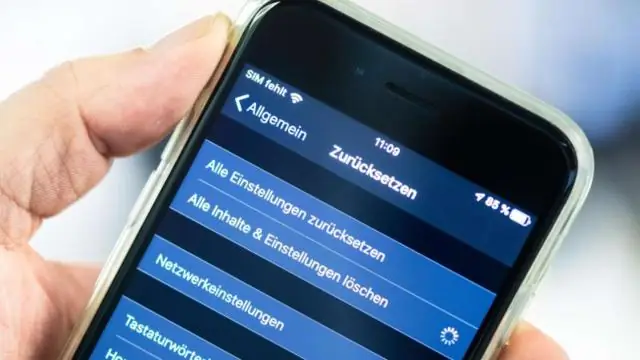
Så här tar du bort en e-postadress: Klicka i det övre högra hörnet av Facebook och klicka sedan på Inställningar. Klicka på Kontakt (på fliken Allmänt). Klicka på Ta bort bredvid e-postmeddelandet du vill ta bort. Om du har klickat på Ta bort bredvid fel e-postmeddelande kan du klicka på Ångra för att behålla e-postmeddelandet. Klicka på Spara ändringar
